Hướng dẫn chèn ảnh, viết chú thích dưới ảnh trong Word

Hình ảnh là một ” món ăn ” không thể thiếu được với những bài viết, bài hướng dẫn chuyên nghiệp được và quan trọng là nó giúp người đọc tránh nhàm chán và ngại đọc. Bài viết này sẽ hướng dẫn chi tiết cho các bạn cách chèn hình ảnh vào trong word. Mình sẽ thực hiện trên Word 2007, word 2010/ 2013 cũng tương tự nhé.
Cách chèn hình ảnh vào trong Word
Bạn làm lần lượt các bước sau: Vào tab ” Insert ” > chọn ” Picture ” > Chọn ảnh muốn chèn > nhấn vào ” Insert ” để chèn ảnh.
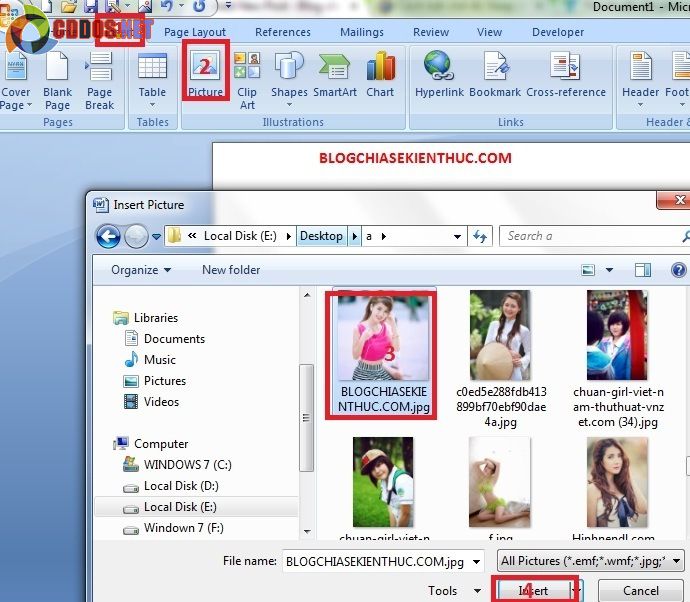
Sau khi chèn xong hình ảnh sẽ xuất hiện như thế này. Bạn có thể chỉnh sửa màu sắc sáng, tối, cắt ảnh, xoay ảnh, cắt ảnh…
Muốn thay đổi kích thước ảnh thì bạn có thể đặt con trỏ chuôt vào những vị trí mũi tên mình chỉ đó sau đó kéo ra, kéo vào để thay đổi kích thước dễ dàng. Hoặc bạn có thể nhấn chuột phải vào hình ảnh để chỉnh sửa kích thước.
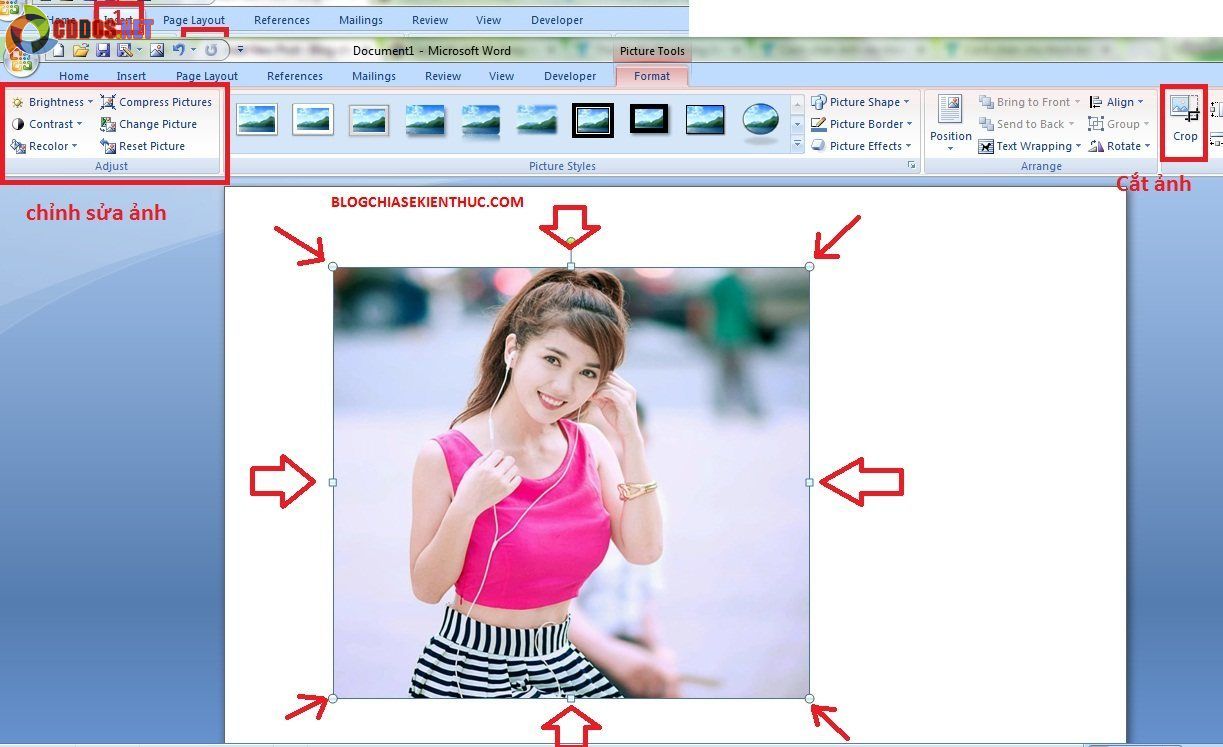
Cách viết chú thích dưới ảnh trong Word
Đầu tiên bạn click vào hình ảnh cần viết chú thích > sau đó chọn Style là ” Heading 1 ” nhé.
Tiếp theo bạn click chuột phải vào hình ảnh đó và chọn ” Insert Caption ” để tiếp tục.
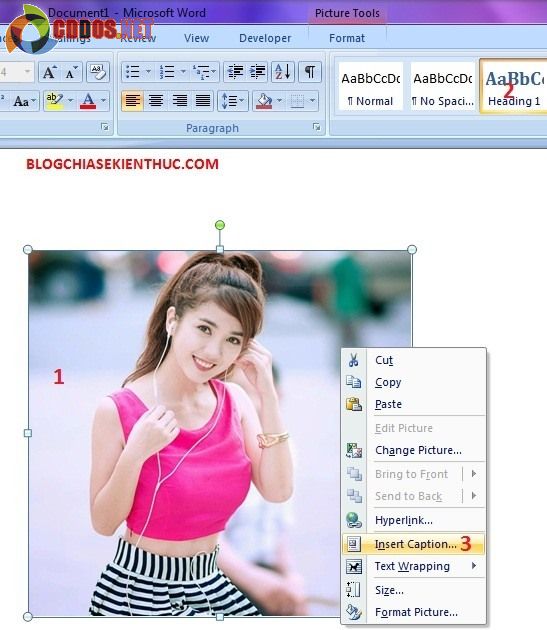
Cửa sổ ” Caption ” hiện ra bạn nhấn vào “New Label ” > nhập tên cần chú thích sau đó nhấn OK để hoàn tất.
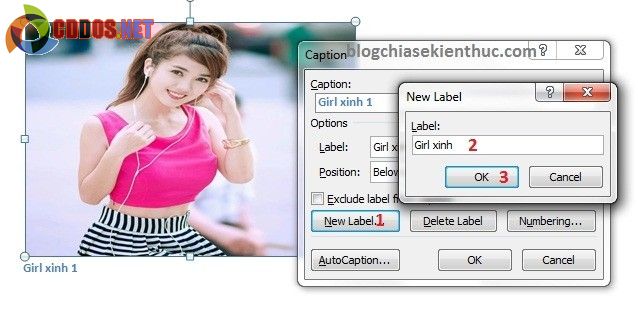
Đó là những cách chèn ảnh và viết chú thích cho ảnh cơ bản nhất. Còn nếu bạn muốn tạo một danh sách rất nhiều ảnh và tạo mục lục cho danh sách hình ảnh đó thì có thể xem hướng dẫn bằng video sau đây nhé:
Chúc các bạn thành công với những thủ thuật nhỏ này nhé :D. Nếu có bất kỳ thắc mắc gì hãy comment phía dưới để cùng nhau giải đáp. Thanks!

